Adakah anda menghadapi kod ralat 0xc004f074 semasa mengaktifkan dengan lesen digital atau kunci produk Windows 10? Microsoft telah mengeluarkan hotfix untuk mengatasi masalah ini, tetapi masih berterusan semasa kemas kini kumulatif. Bagi sebilangan besar pengguna, kesalahan 0xc004f074 juga muncul ketika diaktifkan melalui baris perintah. Kesalahan ini berlaku apabila pelesenan perisian tidak dapat berkomunikasi dengan Pelayan Pengurusan Kunci (KMS).

Mari kita analisis jalan keluar untuk ralat 0xc004f074 semasa mengaktifkan Windows 10
Mari lihat beberapa cara untuk memperbaiki ralat "0xc004f074 Perkhidmatan Perlesenan Perisian". Saya akan berterima kasih jika anda membuang tangkapan skrin asal dengan kesilapan dalam komen.
1. Mengesan dan memperbaiki fail sistem
- Jalankan baris arahan sebagai pentadbir dengan menaip cmd di kotak carian dan klik kanan pada "baris arahan".

- Masukkan perintah sfc / scannow untuk memperbaiki fail yang rosak pada sistem.
- Tidak lama lagi, mulakan semula komputer anda dan cuba aktifkan semula produk tersebut. Sekiranya ralat 0xc004f074 masih muncul, kemudian ikuti.
Ketahui lebih lanjut mengenai cara memperbaiki dan memulihkan fail sistem menggunakan alat SFC dan DISM .

2. Aktifkan kunci produk menggunakan kaedah SLUI
- Tekan kombinasi kekunci Win + R dan masukkan SLUI 3.

- Di tetingkap yang muncul, masukkan kunci produk Windows anda dan klik Next untuk mengaktifkan.
- Mulakan semula komputer riba anda dan periksa mesej ralat 0xc004f074.

3. Menjalankan arahan SLMGR.VBS
- Jalankan command prompt sebagai admin, bagaimana menjalankan, lihat di atas pada penyelesaian pertama dan masukkan perintah yang diberikan di bawah dan tekan Enter. Ganti XXX-XXX dengan kunci produk anda
slmgr.vbs –ipk XXXXX-XXXXX - XXXXX - XXXXX - XXXXX
- Di tetingkap "CMD" yang sama, masukkan perintah lain dan tekan Enter.
slmgr.vbs –ato
Setelah memasukkan dua arahan, mulakan semula komputer anda dan periksa apakah ralat pengaktifan Windows 0xc004f074 hilang.
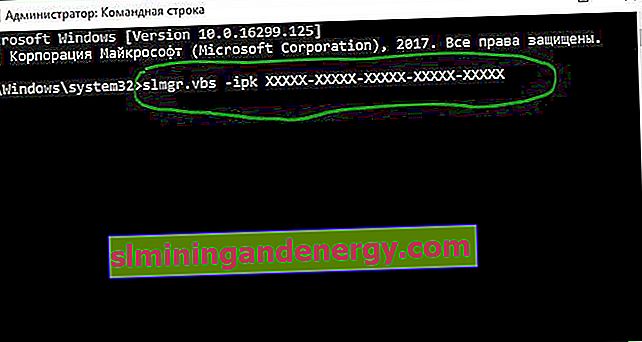
4. Lumpuhkan firewall pertahanan Wibdows
Sekiranya anda mengkonfigurasi Windows Defender dengan tidak betul, fail berlesen mungkin disekat. Oleh itu, anda boleh mematikan firewall buat sementara waktu dan cuba mengaktifkan windows.
- Klik pada ikon windows defender, di baki sistem pada taskbar, berhampiran jam untuk membuka tetapan.
- Klik baris "Firewall and Network Security" dan anda akan melihat rangkaian di sebelah kanan.
- Gambar (Gamb. 1) menunjukkan bahawa ketiga-tiga rangkaian dihidupkan, kita perlu mematikannya untuk sementara waktu.
- Klik pada rangkaian yang diaktifkan dan lumpuhkannya dengan slaid, seperti pada Gambar 2.
Sekiranya anda mempunyai antivirus pihak ketiga, kemudian cari dalam tetapan bagaimana untuk mematikan firewall.
(Rajah 1)
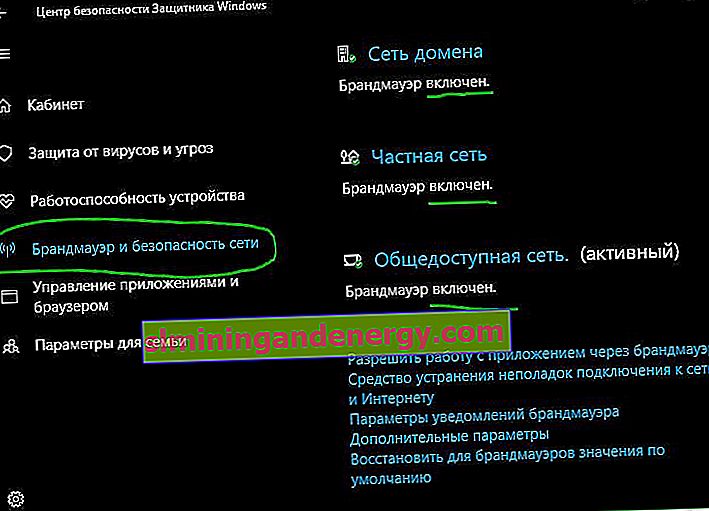
(rajah 2)
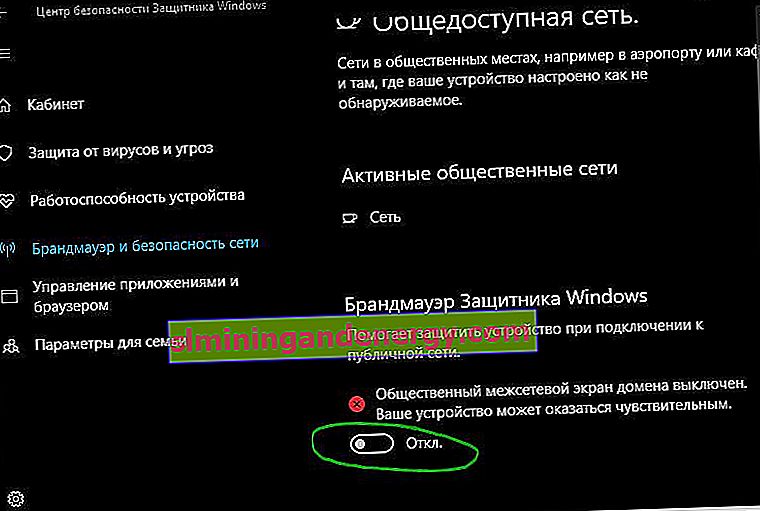
Sekiranya semuanya gagal, anda harus menghubungi sokongan Microsoft. Anda sudah mengetahui bahawa kesalahan itu berkaitan dengan kunci produk. Sekiranya ada yang menemui penyelesaian lain untuk memperbaiki ralat 0xc004f074 semasa mengaktifkan Windows 10, maka saya dengan senang hati akan menambahkannya, tulis di komen.